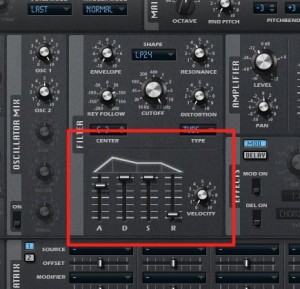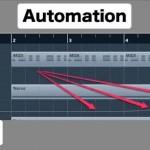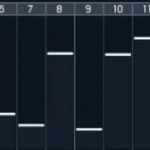エンベロープでフィルターをコントロールする 1 シンセサイザー 初心者講座
時間により音色変化を与える
音色を作る「Filter」の値を「エンベロープ」で徐々に変えていくことで、
様々な表情を持たせることができます。
「フィルターエンベロープなし」
「フィルターエンベロープ適用」
よく耳にするシンセサイザーサウンドですね。
「Filter」についてはコチラ
「エンベロープ」についてはコチラで解説しています。
「エンベロープ」記事では「音量」を変更していますが、
これをそのまま「Filter」の値に置き換え考えることができます。
フィルターのエンベロープ設定方法
- 1_Cutoffは音色変化が始まる場所
- 2_Envelopeは動きの大きさ
まずこの2点です。
「Envelope」は「Amount」ととも呼ばれ、効きの強さです。
中央の「0」で効果無し、音色変化が起こらない事に注意してください。
中央の「0」を起点とし、
「+」の値(右)へ上げていくと、「Cutoff」が右側へ
「-」の値(左)へ下げていくと、「Cutoff」が左側へ変化します。
音色変化を激しくしたい際には、左右多めに振り切ることとなります。
↑ 「Envelope」は「プラス側に最大」「Cutoff」は最も低いため
無音から徐々に開いていく音色になります。
↑「Envelope」は「マイナス側に最大」「Cutoff」は最も高いため
徐々に音がこもっていく音色になります。
もし音色変化を少なく、微妙なニュアンス変化を与えたい場合は、
「Envelope」の値を弱くすればよいということになります。
次回はこの「音色変化スピード」や「保持」について解説をしてきたいと思います。
このような記事も読まれています
EDM 盛り上がりのADSRコントロール
EDMの展開でよく使用される徐々に長くなっていくシンセサウンドをADSRをコントロールして作成していきます。
EDM Noiseを使用した盛り上げテクニック 2
ノイズを使用したサウンドメイキング。ノイズの表情をフィルターオートメーションを使用し、更に細かく設定していきます。
途切れながら変化するPAD
「AMP」に対しての「LFO」と「フィルター」の「カットオフ」
これらを組み合わせることで、とても幻想的なサウンドが実現します。空間エフェクトとも相性が良いです。都会的なステップフィルター
フィルターカットオフを断片的に変化させることで、音程感が少ないモダンなバッキングに仕上がります。